Як завантажити зображення з медіатеки WordPress
Можливо, нам знадобиться завантажити наші зображення, щоб поділитися ними з нашою командою або просто тому, що нам потрібно їх відредагувати, але може бути надто складно знайти, як насправді завантажити медіафайли з нашої wp-адміністраторської панелі, але не хвилюйтеся! Давайте розглянемо деякі варіанти завантаження медіафайлів, доступні на нашому сайті.
У цій публікації ми побачимо, як додається структура медіафайлів на ваш сайт і як завантажити медіафайли за допомогою звичайного способу WordPress, плагіна та безпосередньо з сервера.
Розуміння структури медіа папки WordPress
Як ви, можливо, знаєте, коли ви додаєте медіафайл на свій сайт, він додається на сервер за допомогою номера кореневої папки під завантаженнями та інших номерів у кореневій папці для медіа, але… Що це означає?
Як ви можете бачити на зображенні, шлях до медіа – /uploads/number1/number2
Якщо ми бачимо це глибоко, число 1 – це рік завантаження медіа-файлу, що означає, що якщо у нас є сайт, який працює з 2020 року, у 2022 році ми побачимо 3 папки відповідно до років, протягом яких ми працювали на сайті, тому папки будуть 2020 , 2021 і 2022 .
Тепер давайте подивимося number2 , якщо ми його перевіримо, то побачимо, що в ньому більше папок, і що також ці папки «обмежені» до 12 папок, тобто кожен номер папки – це місяць, коли зображення було завантажено, наприклад, у На зображенні ми бачимо, що сайт працює лише 3 місяці, тому є 3 папки, ці папки 03 , тобто березень , 04 , тобто квітень , і 05 , що буде травень .
Ці папки можуть бути порожніми або заповненими зображеннями, це не має значення, оскільки WordPress створить нову папку за замовчуванням, коли починається місяць.
Це, в основному, як WordPress створює структуру медіа за замовчуванням, так само просто, як формула рік/місяць, дійсно легко, чи не так? :)
Попрощайтеся з безладною медіатекою.
WP Media Folder дозволяє класифікувати файли, синхронізувати папки з хмарним сховищем, створювати дивовижні галереї та навіть замінювати зображення без розриву посилань.
Оптимізуйте робочий процес із медіа вже сьогодні
Завантажте медіафайли WordPress зі своєї бібліотеки
Тепер, коли ми розуміємо структуру медіа WordPress за замовчуванням, давайте подивимося на деякі з можливих способів.
Спосіб WordPress за замовчуванням
Перший буде робити це безпосередньо з вашої медіа-бібліотеки, використовуючи «спосіб WordPress за замовчуванням», щоб завантажити медіа без будь-яких інструментів, вам потрібно перейти до Медіа> Бібліотека .
У цьому розділі ви можете побачити всі зображення, доступні на вашому сайті, тому наступним кроком буде пошук зображення, яке ми хочемо завантажити, і клацніть на ньому, це відкриє попередній перегляд зображення з деталями в правій частині.
Щоб знайти URL-адресу зображення, прокрутіть униз у правому розділі та натисніть Копіювати URL-адресу в буфер обміну .
Тепер, коли ми скопіювали URL-адресу, ми можемо відкрити нову вкладку та вставити URL-адресу, щоб зображення завантажилося, клацніть правою кнопкою миші, а потім натисніть Зберегти зображення як і, нарешті, збережіть зображення.
Це дозволить вам вибрати папку, куди ви хочете завантажити, і ім’я, яке ви хочете додати до зображення, натисніть «Зберегти» і готово!
Безпосередньо із Сервера
«Ручний» спосіб також є варіантом під час завантаження зображень, існує багато способів підключення до сервера, наприклад, за допомогою FTP або менеджера файлів, які пропонують багато провайдерів хостингу.
Обидва варіанти повинні працювати, але, в основному, ви підключитеся до сервера і побачите папки для встановлення WordPress і файли, знайдіть файл під назвою wp-content і відкрийте його.
У цій папці знайдіть папку під назвою Завантаження .
Під цією папкою ми побачимо папки року, нам потрібно знайти ту, коли зображення було завантажено, в цьому випадку є лише один рік, тому зображення буде в цій папці 2022.
Тепер у нас будуть доступні папки для кожного місяця, в цьому випадку доступні 3 місяці, виберіть папку, в якій було завантажено зображення.
Нарешті, знайдіть своє зображення, а потім клацніть правою кнопкою миші та завантажте , залежно від хостингу, параметром може бути завантажити або Зберегти як , натисніть на нього, і ваше зображення буде завантажено.
Використання WP Media Folder
Третій спосіб — використовувати плагін, у даному випадку WP Media Folder .
Щоб досягти цього, пам’ятайте, що його встановлено та ввімкнено, а потім перейдіть до Медіа > Бібліотека .
Перше, що ви помітите, це те, що ви можете створювати папки, тому знайти зображення буде дуже легко, тому шукайте зображення, яке ви хочете завантажити, у цьому випадку ми будемо використовувати те саме зображення.
Коли ви знайдете зображення, клацніть правою кнопкою миші, і ви побачите Завантажити ».
Так просто, як натиснути на нього, і зображення буде завантажено, дуже просто! Чи не так?
Як бачимо, використання WP Media Folder дійсно спрощує процес, весь процес, пошук зображення та його завантаження.
Звертаємось до всіх веб-майстрів!
Економте час і підвищте продуктивність за допомогою WP Media Folder . Легко впорядковуйте клієнтські мультимедійні файли, створюйте власні галереї та забезпечуйте безперебійну роботу користувача.
Оновіть свої веб-проекти зараз!
Почніть завантажувати медіафайли WordPress
Ми бачили багато варіантів, доступних для завантаження ваших медіафайлів, і, як ви бачите, їх багато, але чи не було справді легко зробити це за допомогою WP Media Folder ? І це не найкраще! Існує багато інших інструментів, які пропонує WP Media Folder наприклад підключення до хмари та керування чудовими галереями, тож чого ви чекаєте? Перейдіть сюди та дізнайтеся більше!
Коли ви підпишетеся на блог, ми надішлемо вам електронний лист, коли на сайті з’являться нові оновлення, щоб ви їх не пропустили.

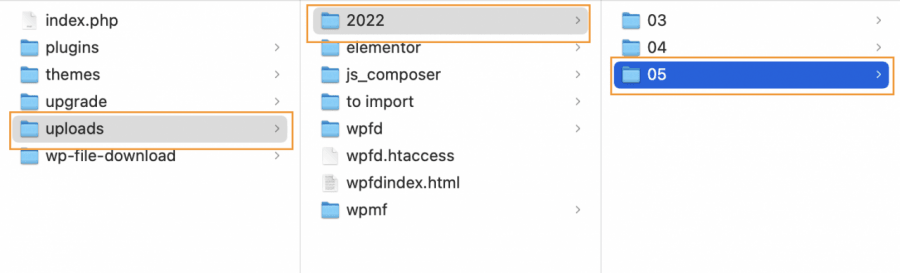
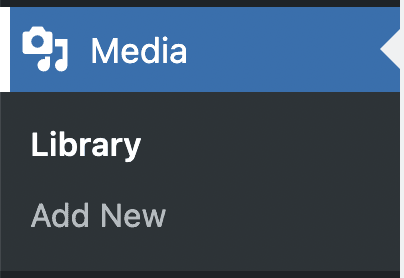

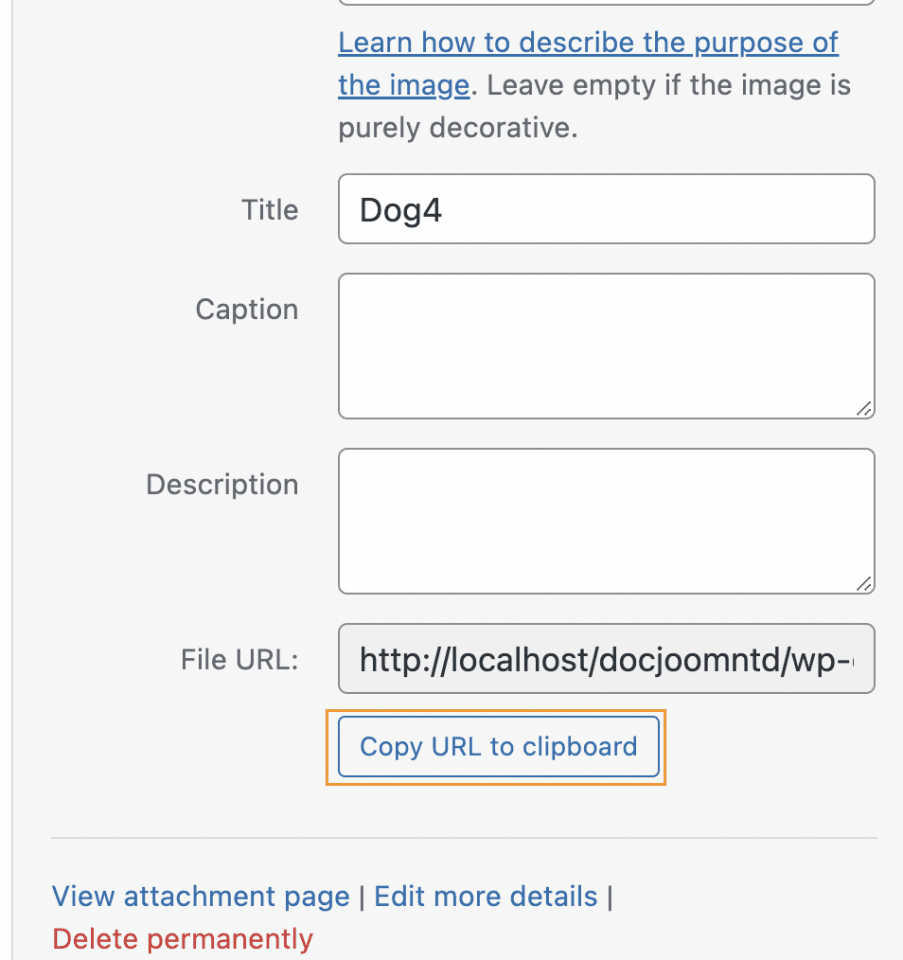
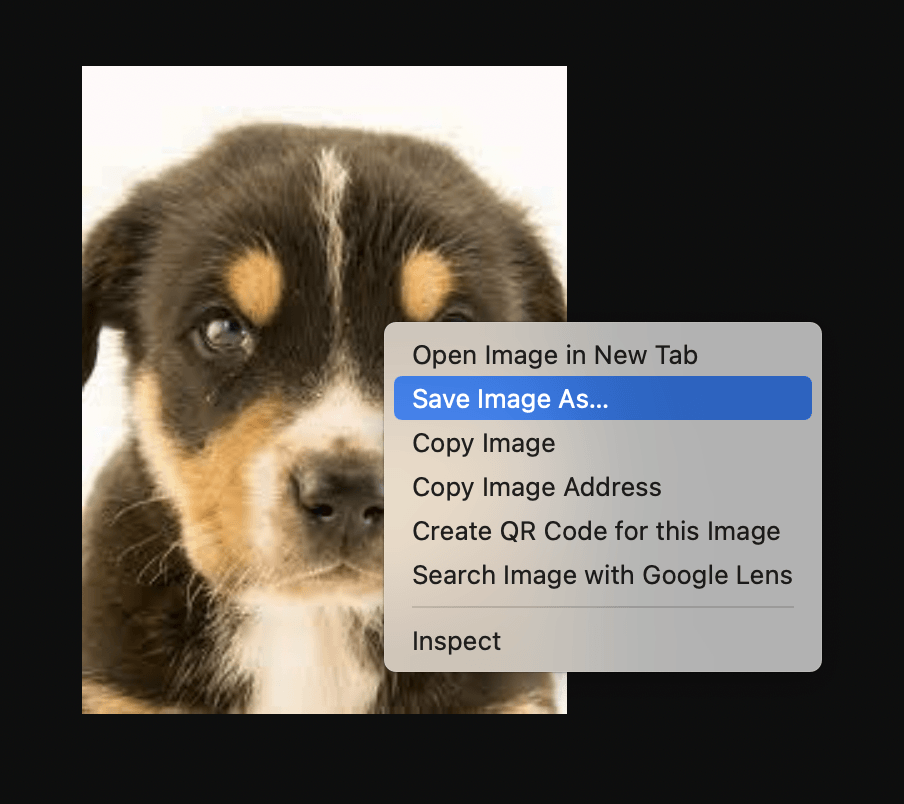
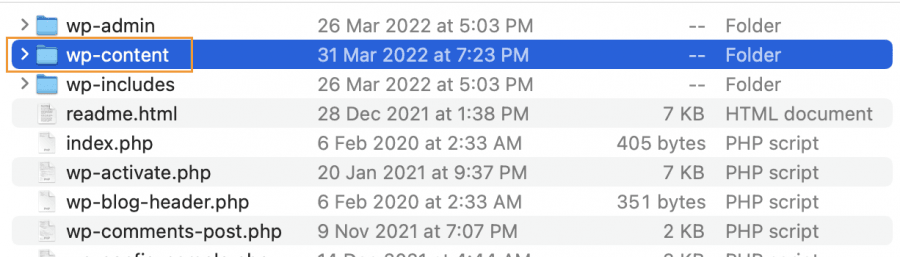
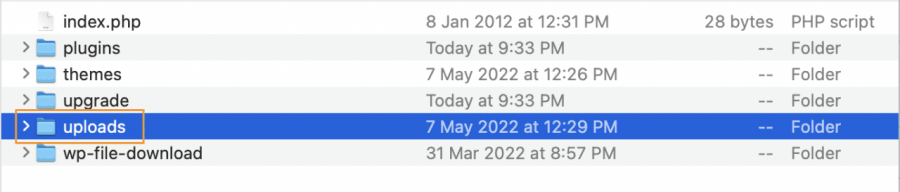


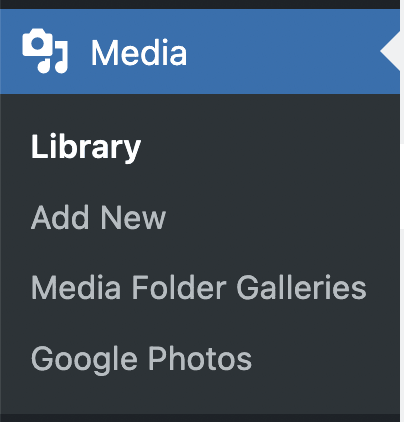
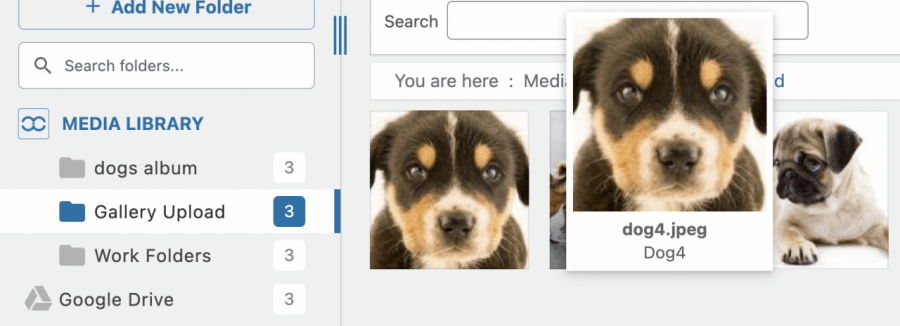
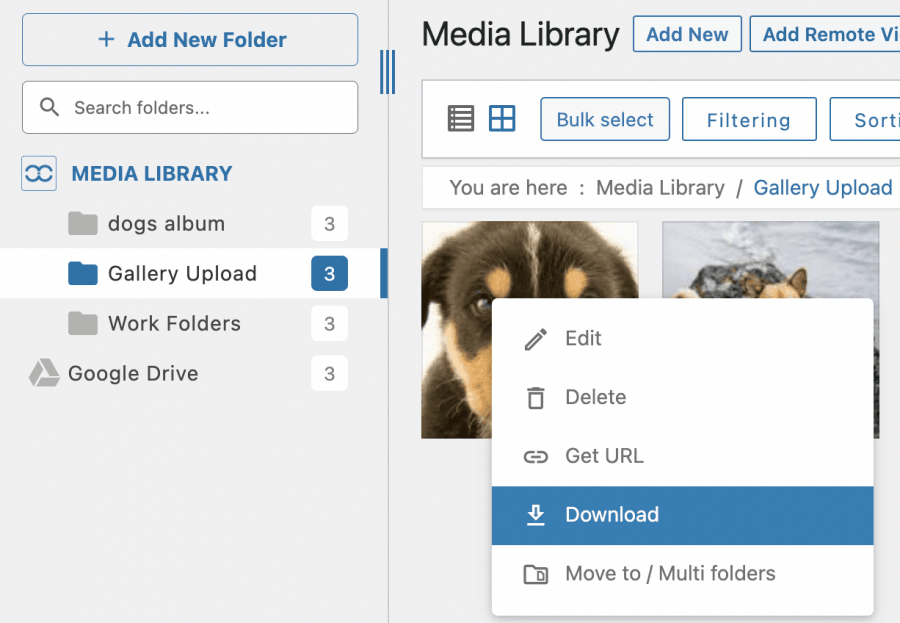


Коментарі